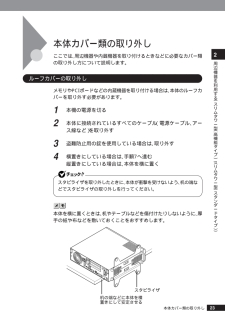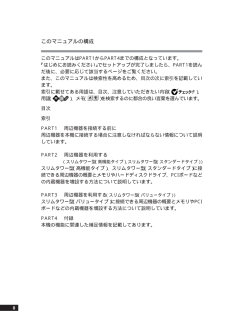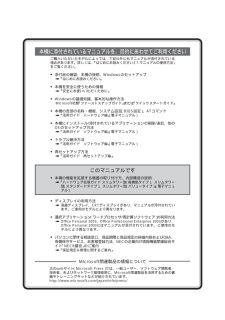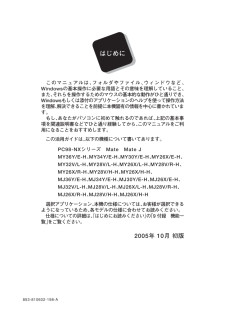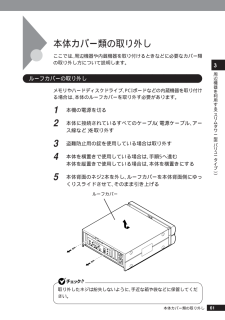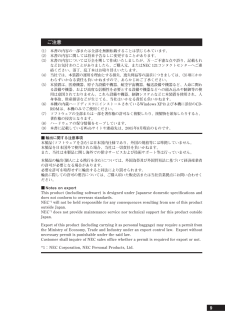Q&A
取扱説明書・マニュアル (文書検索対応分のみ)
"本機"1 件の検索結果
"本機"320 - 330 件目を表示
全般
質問者が納得MY28V/R-Fのマニュアルhttp://121ware.com/e-manual/m/nx/ma/200410/html/my28vrf.html「はじめにお読みください」の17ページに、ゴム足がある方を下にして横置き可能なようです。
5246日前view132
本機に添付されているマニュアルを、目的にあわせてご利用くださいご購入いただいたモデルによっては、下記以外にもマニュアルが添付されている場合があります。『はじめにお読みください』の「7 マニュアルの使用方法」 でご確認ください。◆添付品の確認、本機の接続、Windows XPのセットアップ『はじめにお読みください』◆ 本機を安全に使うための情報『安全にお使いいただくために』このマニュアルです◆ 本機の各部の名称・機能、本機の機能を拡張する機器の取り付け方、内部構造の説明、システム設定(BIOS設定)、ATコマンド『活用ガイド ハードウェア編 スリムタワー型 (ハイグレードタイプ)、スリムタワー型(スタンダードタイプ)、スリムタワー型(バリュータイプ)、コンパクトタワー型』 (電子マニュアル)◆ 本機にインストール/添付されているアプリケーションの削除/追加、他のOSのセットアップ『活用ガイド ソフトウェア編』 (電子マニュアル)◆ トラブル解決方法『活用ガイド ソフトウェア編』 (電子マニュアル)◆ 再セットアップ方法『活用ガイド 再セットアップ編』◆ ディスプレイの利用方法液晶ディスプレイがあり、マニュアルが...
23周辺機器を利用する︵スリムタワ 型︵高機能タイプ︶ スリムタワ 型︵スタンダ ドタイプ︶2本体カバー類の取り外しここでは、周辺機器や内蔵機器を取り付けるときなどに必要なカバー類の取り外し方について説明します。aaaaaaaaaaaaaaaaルーフカバーの取り外しメモリやPCIボードなどの内蔵機器を取り付ける場合は、 本体のルーフカバーを取り外す必要があります。1本機の電源を切る2本体に接続されているすべてのケーブル(電源ケーブル、アース線など)を取り外す3盗難防止用の錠を使用している場合は、取り外す4横置きにしている場合は、手順7へ進む縦置きにしている場合は、本体を横に置くスタビライザを取り外したときに、本体が衝撃を受けないよう、机の端などでスタビライザの取り外しを行ってください。本体を横に置くときは、机やテーブルなどを傷付けたりしないように、厚手の紙や布などを敷いておくことをおすすめします。本体カバー類の取り外しスタビライザ机の端などに本体を横置きにして安定させる
8このマニュアルの構成このマニュアルはPART1からPART4までの構成となっています。『はじめにお読みください』でセットアップが完了しましたら、PART1を読んだ後に、必要に応じて該当するページをご覧ください。また、このマニュアルは検索性を高めるため、目次の次に索引を記載しています。索引に載せてある用語は、目次、注意していただきたい内容()、用語()、メモ( )を検索するのに都合の良い言葉を選んでいます。目次索引PART1周辺機器を接続する前に周辺機器を本機に接続する場合に注意しなければならない情報について説明しています。PART2周辺機器を利用する(スリムタワー型(高機能タイプ)、スリムタワー型(スタンダードタイプ))スリムタワー型(高機能タイプ)、スリムタワー型(スタンダードタイプ)に接続できる周辺機器の概要とメモリやハードディスクドライブ、PCIボードなどの内蔵機器を増設する方法について説明しています。PART3周辺機器を利用する(スリムタワー型(バリュータイプ))スリムタワー型(バリュータイプ)に接続できる周辺機器の概要とメモリやPCIボードなどの内蔵機器を増設する方法について説明しています。PAR...
本機に添付されているマニュアルを、目的にあわせてご利用くださいご購入いただいたモデルによっては、下記以外にもマニュアルが添付されている場合があります。詳しくは、『はじめにお読みください』「7.マニュアルの使用方法」をご覧ください。◆ 添付品の確認、本機の接続、 Windowsのセットアップ『はじめにお読みください』◆ 本機を安全に使うための情報『安全にお使いいただくために』◆Windowsの基礎知識、基本的な操作方法Microsoft社製『ファーストステップガイド』または『クイックスタートガイド』◆本機の各部の名称・機能、システム設定(BIOS設定)、ATコマンド『活用ガイド ハードウェア編』 (電子マニュアル)◆ 本機にインストール/添付されているアプリケーションの削除/追加、他のOSのセットアップ方法『活用ガイド ソフトウェア編』 (電子マニュアル)◆ トラブル解決方法『活用ガイド ソフトウェア編』 (電子マニュアル)◆ 再セットアップ方法『活用ガイド 再セットアップ編』このマニュアルです◆ 本機の機能を拡張する機器の取り付け方、内部構造の説明『ハードウェア拡張ガイド スリムタワー型(高機能タイプ)、スリ...
はじめに このマニュアルは、 本機の内部構造および本機の機能を拡張する機器の取り付け方を説明しています。 このハードウェア拡張ガイドは、 以下の機種について書いてあります。PC98-NX シリーズ MateMY32V/C-E、MY28V/C-E、MY25X/C-E、MY28V/L-E、MY25X/L-E、MY28V/R-E、MY25X/R-E 選択アプリケーション、 本機の仕様については、お客様が選択できるようになっているため、各モデルの仕様にあわせてお読みください。 仕様についての詳細は、 『はじめにお読みください』の「9 付録 機能一覧」をご覧ください。2004年 5月 初版853-810602-132-A
はじめに このマニュアルは、 フォルダやファイル、ウィンドウなど、Windowsの基本操作に必要な用語とその意味を理解していること、また、それらを操作するためのマウスの基本的な動作がひと通りでき、Windowsもしくは添付のアプリケーションのヘルプを使って操作方法を理解、解決できることを前提に本機固有の情報を中心に書かれています。 もし、あなたがパソコンに初めて触れるのであれば、上記の基本事項を関連説明書などでひと通り経験してから、このマニュアルをご利用になることをおすすめします。 この活用ガイドは、 以下の機種について書いてあります。PC98-NXシリーズ Mate Mate JMY36Y/E-H、MY34Y/E-H、MY30Y/E-H、MY26X/E-H、MY32V/L-H、MY28V/L-H、MY26X/L-H、MY28V/R-H、MY26X/R-H、MY28V/H-H、MY26X/H-H、MJ36Y/E-H、MJ34Y/E-H、MJ30Y/E-H、MJ26X/E-H、MJ32V/L-H、MJ28V/L-H、MJ26X/L-H、MJ28V/R-H、MJ26X/R-H、MJ28V/H-H、MJ26X/H-...
7◆ このマニュアルで使用しているイラスト、画面、記載内容について・本機のイラストや記載の画面は、モデルによって異なることがあります。・本書に記載の画面は、実際の画面とは多少異なることがあります。◆ デバイスマネージャの開き方1「スタート」ボタン→「コントロールパネル」をクリック2「パフォーマンスとメンテナンス」の「システム」をクリック3「ハードウェア」タブをクリックし、「デバイスマネージャ」ボタンをクリック「デバイスマネージャ」が表示されます。
61周辺機器を利用する︵スリムタワ 型︵バリ タイプ︶3本体カバー類の取り外しここでは、周辺機器や内蔵機器を取り付けるときなどに必要なカバー類の取り外し方について説明します。aaaaaaaaaaaaaaaaルーフカバーの取り外しメモリやハードディスクドライブ、PCIボードなどの内蔵機器を取り付ける場合は、本体のルーフカバーを取り外す必要があります。1本機の電源を切る2本体に接続されているすべてのケーブル(電源ケーブル、アース線など)を取り外す3盗難防止用の錠を使用している場合は取り外す4本体を横置きで使用している場合は、手順5へ進む本体を縦置きで使用している場合は、本体を横置きにする5本体背面のネジ2本を外し、ルーフカバーを本体背面側にゆっくりスライドさせて、そのまま引き上げる取り外したネジは紛失しないように、手近な箱や袋などに保管してください。本体カバー類の取り外しルーフカバー
4このマニュアルの表記について◆ このマニュアルで使用している記号このマニュアルで使用している記号や表記には、次のような意味があります。してはいけないことや、注意していただきたいことを説明しています。よく読んで注意を守ってください。場合によっては、作ったデータの消失、使用しているアプリケーションの破壊、パソコンの破損の可能性があります。また、全体に関する注意については、「注意事項」としてまとめて説明しています。パソコンを使うときに知っておいていただきたい用語の意味を解説しています。利用の参考となる補足的な情報をまとめています。マニュアルの中で関連する情報が書かれている所を示しています。◆ このマニュアルで使用している表記の意味本機次の機種を指します。PC98-NXシリーズ Mate Mate JMY36Y/E-H、MY34Y/E-H、MY30Y/E-H、MY26X/E-H、MY32V/L-H、MY28V/L-H、MY26X/L-H、MY28V/R-H、MY26X/R-H、MY28V/H-H、MY26X/H-H、MJ36Y/E-H、MJ34Y/E-H、MJ30Y/E-H、MJ26X/E-H、MJ32V/L-H、...
9ご注意(1) 本書の内容の一部または全部を無断転載することは禁じられています。(2) 本書の内容に関しては将来予告なしに変更することがあります。(3) 本書の内容については万全を期して作成いたしましたが、万一ご不審な点や誤り、記載もれなどお気付きのことがありましたら、ご購入元、またはNEC 121コンタクトセンターへご連絡ください。落丁、乱丁本はお取り替えいたします。(4) 当社では、本装置の運用を理由とする損失、逸失利益等の請求につきましては、 (3)項にかかわらずいかなる責任も負いかねますので、あらかじめご了承ください。(5) 本装置は、医療機器、原子力設備や機器、航空宇宙機器、輸送設備や機器など、人命に関わる設備や機器、および高度な信頼性を必要とする設備や機器などへの組み込みや制御等の使用は意図されておりません。これら設備や機器、制御システムなどに本装置を使用され、人身事故、財産損害などが生じても、当社はいかなる責任も負いかねます。(6) 本機の内蔵ハードディスクにインストールされているWi ndows XPおよび 本機に添付のCD-ROMは、本機のみでご使用ください。(7) ソフトウェアの全部または...
- 1